'리눅스'에 해당되는 글 39건
- 2011.06.07 [log] 2011/06 바탕화면 8
- 2011.02.09 Vim 윈도우 단축키 7
- 2011.02.06 그냥 최근 근황 2
- 2011.01.15 리눅스 콘솔창에서 트윗질 하기 8
- 2010.11.14 import를 사용하여 스크린샷 찍기 10
[log] 2011/06 바탕화면
Linux/스샷/외부설정 2011. 6. 7. 00:08
오랜만에 스크린샷 올려보는듯?

conky에 아이콘(?) 막 넣으니깐 엄청 그래피컬 하게 보이지 않나요?
역시 모니터가 크니깐 화면에 이것저건 넣고 vi도 나눠쓰고 편하네요......
특히 일정관리는 구글이랑 연동되는것도 있으니깐 편한거 같기도.
데스크탑 환경 DIY하는데 아주 재미가 걸린거 같네요, 뭐 덕분에 스크립트 언어 몇개 더 건드리게 되긴 하였지만
이제 겉멋 들이는건 됬으니깐 속멋이나 더 들게 만들어 볼까요......
아놔 공부해야되는데~ 이러고 있네요.
'Linux > 스샷/외부설정' 카테고리의 다른 글
| import를 사용하여 스크린샷 찍기 (10) | 2010.11.14 |
|---|---|
| 내가 사용하는 브라우저와 확장기능 (8) | 2010.05.21 |
| 가상머신으로도 되는게 점점 줄어든다. (10) | 2010.01.26 |
| Conky 설정을 바꾸어 봤습니다 (12) | 2009.09.05 |
| conky에 그림을 넣어보긴했는데... (6) | 2009.06.30 |
Vim 윈도우 단축키
Linux/내부설정 2011. 2. 9. 00:42
인터넷 찾아보니깐, 일부 기능들만 있어서, 제가 몇개 추가해 보았습니다.
기능 몇개 더 있을거 있지만, 일단 이정도만 있어도 윈도우를 자유 자제로 다룰수 있는거 같아요.
(더 자세한건 :help split)
현재 사용하시는 모니터가 24인치 이상의 모니터라면 텀 여러개 띠우지 말고,
분할해서 사용하는것이 훨씬 낫습니다.
어짜피 이 기능 알고 계신분이라면 따로 vim에 대한 추가 설명이 필요 없을테니,
바로 단축키 나열에 들어 가겠습니다.
특별히 다를건 없습니다, 대부분 vim내에서 이미 사용하고 있는
단축키에다가 ctrl+w 버튼만 먼저 누른다는 차이 정도만 있습니다.
생성/닫기
파일간 이동
윈도우간 커서(포커스) 이동
윈도우 크기 조절
현재 윈도우 단순 이동
현재 윈도우 로테이션
Tip
원래 ctrl+w+] 하면 위, 아래로 윈도우가 갈리는데, 이렇게 쓰지말고, 좌,우로 가를려면 다음 내용을
~/.vimrc에 추가해 주면 된다.
괄호 이동
[{. ]} - '%' 보다 편하다.
추가: vim에서 minibufexpl을 설치하면 따로 설정없이도 윈도우 이동은 ctrl+hjkl로 이동이 가능합니다
기능 몇개 더 있을거 있지만, 일단 이정도만 있어도 윈도우를 자유 자제로 다룰수 있는거 같아요.
(더 자세한건 :help split)
현재 사용하시는 모니터가 24인치 이상의 모니터라면 텀 여러개 띠우지 말고,
분할해서 사용하는것이 훨씬 낫습니다.
어짜피 이 기능 알고 계신분이라면 따로 vim에 대한 추가 설명이 필요 없을테니,
바로 단축키 나열에 들어 가겠습니다.
특별히 다를건 없습니다, 대부분 vim내에서 이미 사용하고 있는
단축키에다가 ctrl+w 버튼만 먼저 누른다는 차이 정도만 있습니다.
생성/닫기
ctrl+w+n : 비어 있는 새로운 윈도우를 위에 생성한다
ctrl+w+c : 현재 윈도우를 닫는다
ctrl+w+q : 현재 윈도우를 닫는다 (마지막 버퍼라면 vim을 종료 합니다)
ctrl+w+o : 현재 윈도우만(only) 빼고 윈도우를 모두 닫습니다.
ctrl+w+c : 현재 윈도우를 닫는다
ctrl+w+q : 현재 윈도우를 닫는다 (마지막 버퍼라면 vim을 종료 합니다)
ctrl+w+o : 현재 윈도우만(only) 빼고 윈도우를 모두 닫습니다.
파일간 이동
ctrl+w+f : 현재 커서가 해더파일명 위에 있을경우, 그 해더파일을을 연다
예> #include "abc.h" <- abc.h 문자열에 커서를 두고 ctrl+w+f
ctrl+w+] : 함수위에 커서를 두고 단축키를 누르면 크기는 절반인 새로운 윈도우가 위에 열린다.
(편집용, 포커스가 이동함) (tag)
ctrl+w+} : 함수위에 커서를 두고 단축키를 누르면 크기는 1/4인 새로운 윈도우가 위에 나온다.
(단순 보기, 포커스 없음!)
ctrl+w+i : 위에 새로운 윈도우를 엽니다 (라이브러리 헤더파일 검색)
예> #include "abc.h" <- abc.h 문자열에 커서를 두고 ctrl+w+f
ctrl+w+] : 함수위에 커서를 두고 단축키를 누르면 크기는 절반인 새로운 윈도우가 위에 열린다.
(편집용, 포커스가 이동함) (tag)
ctrl+w+} : 함수위에 커서를 두고 단축키를 누르면 크기는 1/4인 새로운 윈도우가 위에 나온다.
(단순 보기, 포커스 없음!)
ctrl+w+i : 위에 새로운 윈도우를 엽니다 (라이브러리 헤더파일 검색)
윈도우간 커서(포커스) 이동
ctrl+w+p : 바로 전 윈도우로 이동합니다
ctrl+w+s : 현재윈도우를 복사해서 위로 새로 생성합니다.
ctrl+w+n : 다음 윈도우 이동(?)
ctrl+w+h : 왼쪽 윈도우로 이동한다
ctrl+w+j : 오른쪽 윈도우로 이동한다
ctrl+w+k : 아래 윈도우로 이동한다
ctrl+w+l : 위 윈도우로 이동한다
ctrl+w+t : 왼쪽 최상위 윈도우로 이동
ctrl+w+b : 오른쪽 최하위 윈도우로 이동
ctrl+w+s : 현재윈도우를 복사해서 위로 새로 생성합니다.
ctrl+w+n : 다음 윈도우 이동(?)
ctrl+w+h : 왼쪽 윈도우로 이동한다
ctrl+w+j : 오른쪽 윈도우로 이동한다
ctrl+w+k : 아래 윈도우로 이동한다
ctrl+w+l : 위 윈도우로 이동한다
ctrl+w+t : 왼쪽 최상위 윈도우로 이동
ctrl+w+b : 오른쪽 최하위 윈도우로 이동
윈도우 크기 조절
ctrl+w+-: 윈도우 (상,하) 크기를 줄인다
ctrl+w++: 윈도우 (상,하) 크기를 늘린다
ctrl+w+< : 윈도우 (좌,우) 크기를 줄인다
ctrl+w+> : 윈도우 (좌,우)크기를 늘린다
ctrl+w+=: 모든 윈도우를 같게 한다.
ctrl+w++: 윈도우 (상,하) 크기를 늘린다
ctrl+w+< : 윈도우 (좌,우) 크기를 줄인다
ctrl+w+> : 윈도우 (좌,우)크기를 늘린다
ctrl+w+=: 모든 윈도우를 같게 한다.
현재 윈도우 단순 이동
ctrl+w+H : 현재 윈도우를 왼쪽으로 이동한다
ctrl+w+J : 현재 윈도우를 오른쪽으로 이동한다
ctrl+w+K : 현재 윈도우를 아래로 이동한다
ctrl+w+L : 현재 윈도우를 위로 이동한다
ctrl+w+J : 현재 윈도우를 오른쪽으로 이동한다
ctrl+w+K : 현재 윈도우를 아래로 이동한다
ctrl+w+L : 현재 윈도우를 위로 이동한다
현재 윈도우 로테이션
Ctrl+w+r: 오른쪽 윈도우 로테이트
Ctrl+w+R: 왼쪽 윈도우 로테이트
Ctrl+w+x: 위 윈도우 로테이트
Ctrl+w+R: 왼쪽 윈도우 로테이트
Ctrl+w+x: 위 윈도우 로테이트
Tip
원래 ctrl+w+] 하면 위, 아래로 윈도우가 갈리는데, 이렇게 쓰지말고, 좌,우로 가를려면 다음 내용을
~/.vimrc에 추가해 주면 된다.
map <c-w>] :vertical wincmd ]<CR>
괄호 이동
[{. ]} - '%' 보다 편하다.
추가: vim에서 minibufexpl을 설치하면 따로 설정없이도 윈도우 이동은 ctrl+hjkl로 이동이 가능합니다
'Linux > 내부설정' 카테고리의 다른 글
| Alsa 장치 순서 정렬 (2) | 2011.04.20 |
|---|---|
| HP f2180 설치 / 설정 (4) | 2011.02.20 |
| 리눅스 콘솔창에서 트윗질 하기 (8) | 2011.01.15 |
| weechat launcher perl 스크립트 작동시키기 (4) | 2010.09.21 |
| [VirtualBox] Could not read from Boot Medium! 오류 해결법 (4) | 2010.09.18 |
1
블로그는 여전히 잠수 상태이지만...... 저는 살아 있습니다.
포스팅은 된게 있긴한데..... 문제는 제대로 완성된게 없어서 공개하기가 다들 좀 그렇군요 쩝;
2
이제 백수 ㅋ..... 도서관이나 다녀야 할듯, 아님 여행 계획이나 세워 볼까.. 하고 이씀돠.
3
시간이 남는(?) 관계로 밀린 애니 막 보고 있음, 역시 탈덕은 힘든듯여,
블루레이 화질 + 큰 모니터 + 침대 있으니깐 좋군여 아아...
자기전에 누워서 보면 짱 편한......
4
리누기 바탕화면을 깔끔하게? 바꿨습니다.
conky는 위로 올려버리고 그냥 vim에서 화면 갈라 쓰는.....
대체 27인치 모니터 나두고서 왜 그렇게 답답하게 살았는지 모르겠네여 ㅋㅋ 좀 바보인듯 (......)
검은색 막대기랑 시계 주변에 검은거 있는건 원래 투명인데.... 스샷 찍으니깐 저렇게 나오네요.
클릭하면 볼수 있습니다. 왜 블로그에서는 바로 이미지가 안보이는지.......
스샷보니깐 스레드가지고 고생한게 생각 나는군요 딱 저부분은 아니지만......
스레드는 주거야해.... 크리티컬 섹션...... 데드락.... 아나...버그 찾기 힘들단 말이야......
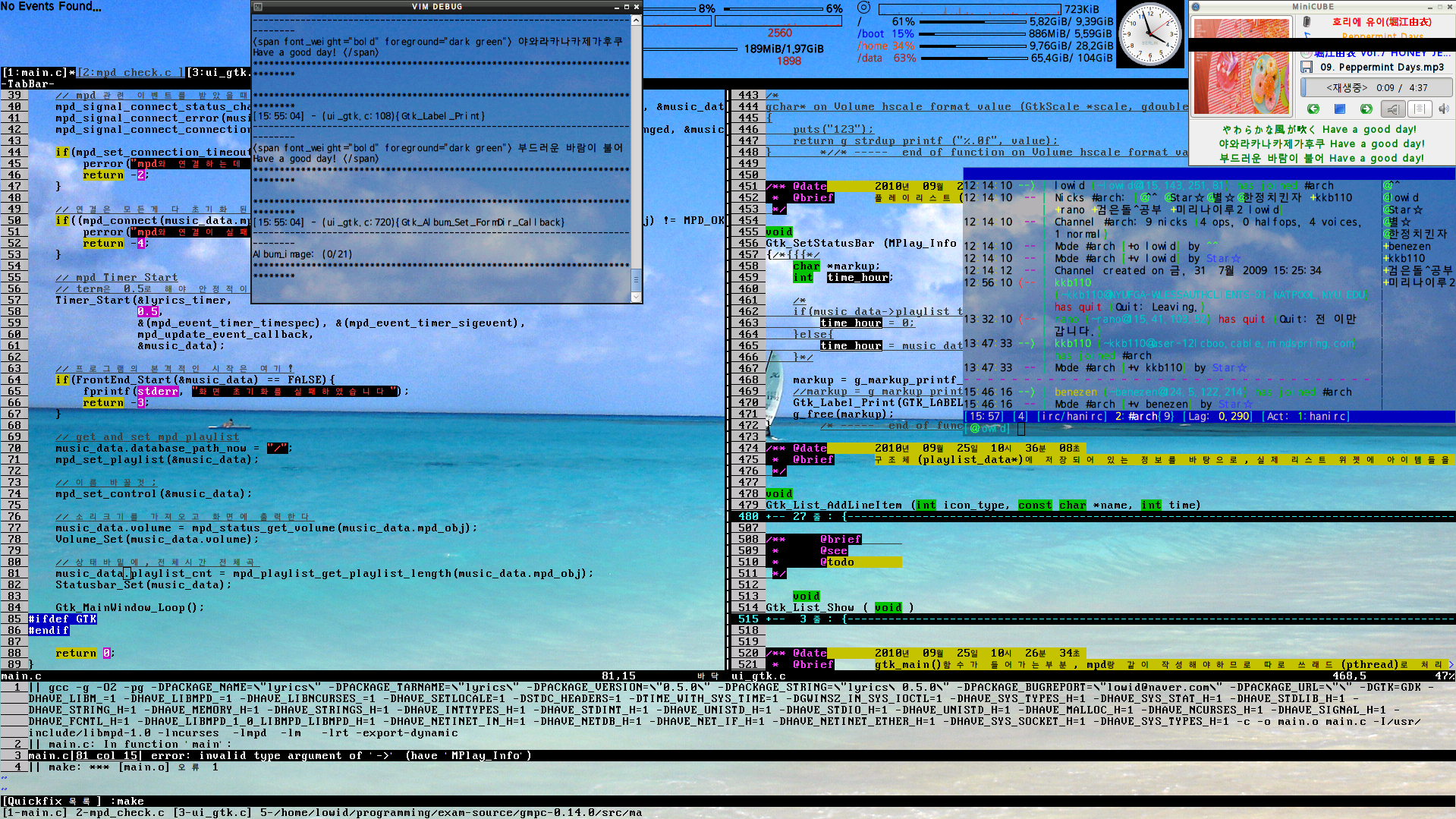
5
그러고보니.... 제가 맛폰이를 샀져. 1월달에.... 뭐 아는사람은 다 알겠지만......
근데 이게 피댕이랑 뭐가 다른지....... 실제로 쓰니깐 그냥 덤덤 하군요.
남들은 맛폰이 한번 사면 한달동안 만지작 거린다고 시간 다간다는데..
저는 그닥....... 신기하진 않네여........ 그냥 좀 편한 "PDA"라는 느낌 밖엔;
모델은.... 지금도 버스폰중에서 가성비 최고인 모토글램이에요.

뽑기운이 좀 있는지 오줌액정 안걸려서 잘 쓰고 있는중....
1/4분기내로 프로요 (남들 생강빵 먹을때 ㅠㅠ)나오길 기다리고 있습니다...
하긴뭐 1년 약정이니깐 딱히 생강빵 안나와도 별 상관 없긴 합니다만.
블로그는 여전히 잠수 상태이지만...... 저는 살아 있습니다.
포스팅은 된게 있긴한데..... 문제는 제대로 완성된게 없어서 공개하기가 다들 좀 그렇군요 쩝;
2
이제 백수 ㅋ..... 도서관이나 다녀야 할듯, 아님 여행 계획이나 세워 볼까.. 하고 이씀돠.
3
시간이 남는(?) 관계로 밀린 애니 막 보고 있음, 역시 탈덕은 힘든듯여,
블루레이 화질 + 큰 모니터 + 침대 있으니깐 좋군여 아아...
자기전에 누워서 보면 짱 편한......
4
리누기 바탕화면을 깔끔하게? 바꿨습니다.
conky는 위로 올려버리고 그냥 vim에서 화면 갈라 쓰는.....
대체 27인치 모니터 나두고서 왜 그렇게 답답하게 살았는지 모르겠네여 ㅋㅋ 좀 바보인듯 (......)
검은색 막대기랑 시계 주변에 검은거 있는건 원래 투명인데.... 스샷 찍으니깐 저렇게 나오네요.
클릭하면 볼수 있습니다. 왜 블로그에서는 바로 이미지가 안보이는지.......
스샷보니깐 스레드가지고 고생한게 생각 나는군요 딱 저부분은 아니지만......
스레드는 주거야해.... 크리티컬 섹션...... 데드락.... 아나...버그 찾기 힘들단 말이야......
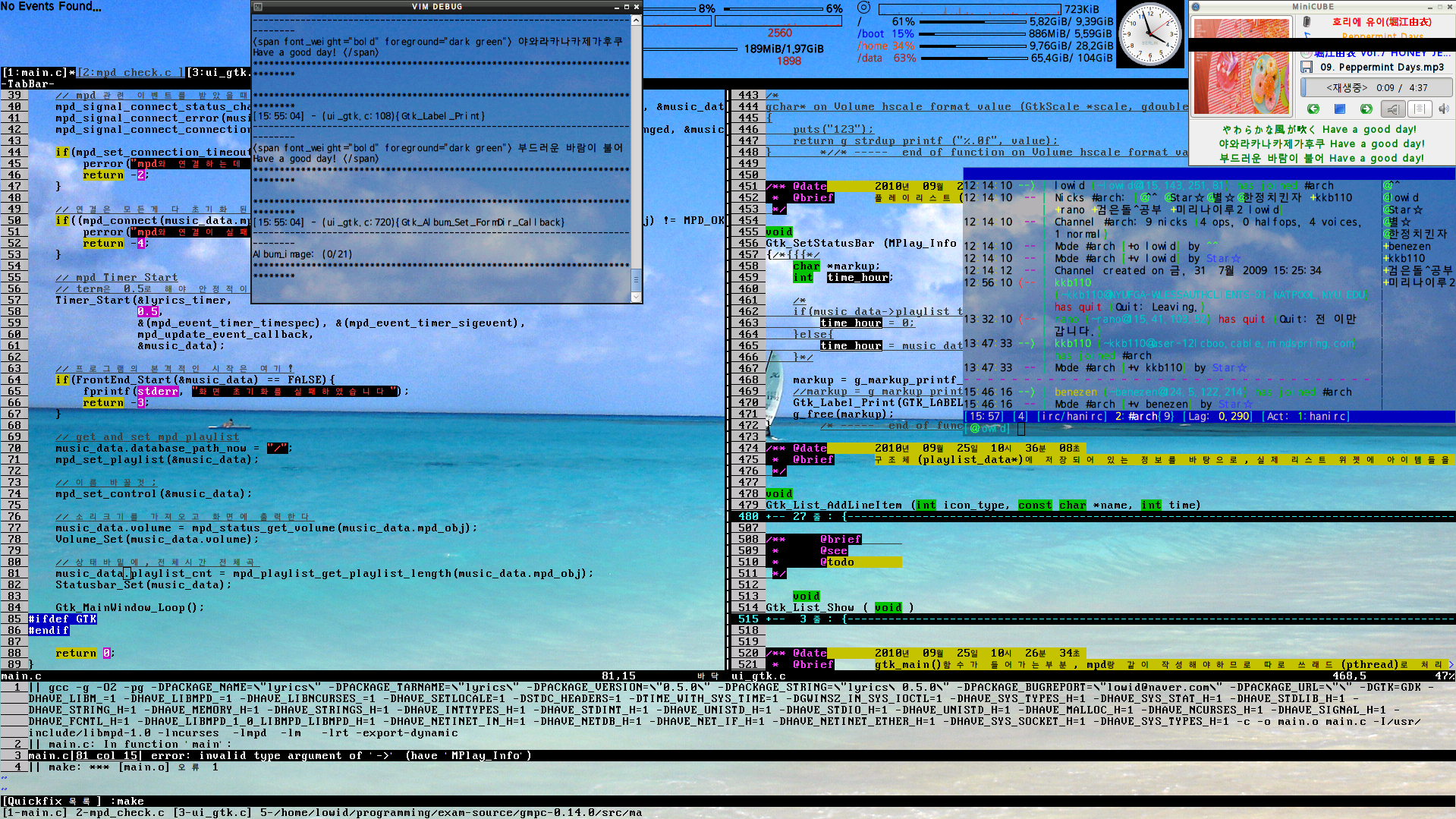
5
그러고보니.... 제가 맛폰이를 샀져. 1월달에.... 뭐 아는사람은 다 알겠지만......
근데 이게 피댕이랑 뭐가 다른지....... 실제로 쓰니깐 그냥 덤덤 하군요.
남들은 맛폰이 한번 사면 한달동안 만지작 거린다고 시간 다간다는데..
저는 그닥....... 신기하진 않네여........ 그냥 좀 편한 "PDA"라는 느낌 밖엔;
모델은.... 지금도 버스폰중에서 가성비 최고인 모토글램이에요.

뽑기운이 좀 있는지 오줌액정 안걸려서 잘 쓰고 있는중....
1/4분기내로 프로요 (남들 생강빵 먹을때 ㅠㅠ)나오길 기다리고 있습니다...
하긴뭐 1년 약정이니깐 딱히 생강빵 안나와도 별 상관 없긴 합니다만.
'Etc' 카테고리의 다른 글
| 정보처리기사 시험 후기 (5) | 2011.06.15 |
|---|---|
| 가입할땐 니마음대로지만 나갈때는 아니란다. (2) | 2011.04.14 |
| 우리 "대한민국" 에서는 아이핀이 주민번호를 입력합니다!! (2) | 2010.07.29 |
| 아나 한컴샵 지금 나랑 싸우자는 건가여 (7) | 2010.06.16 |
| 윈도우7 설치 에러 해결책 중 하나 (2) | 2010.05.26 |
리눅스 콘솔창에서 트윗질 하기
Linux/내부설정 2011. 1. 15. 15:08
0 당연하게도, 트위터에 가입이 되어 있어야 합니다
1 bti를 설치
2 다음 링크에 들어가서 어플등록 시작.
http://twitter.com/apps/new
페이지를 열어서 들어가면 대략 다음과 같은 링크가 있당
그리구 "Save" 버튼을 누룹시다.
그럼 완료되면서 application detail 항목이 나타날겁니다.
3 ~/.bti 파일을 엽니다.
그리구 다음과 같이 내용을 입력해 주세요.
bti를 실행시킵니다
그러면 저렇게 핀인증하면 링크가 나오는데요, 웹브라우저로 해당 링크를 들어가면 핀값이 나와 있을겁니다.
PIN: <- 여기다가 값을 입력해 넣어주세요.
그럼 또 다음과 같이 메세지가 좀 더 나오고, 프로그램이 종료될겁니다.
이제 설명대로 ~/.bti 파일을 열어서, access_token_key, access_token_secret 을 그대로 적어줍니다.
저장하고 에티터를 종료합니다. 이제 bti로 글을써서 트위터에 올려볼께요.
이제 내 트위터를 확인해 봅시다~ 글이 잘 올라왔나 안왔나~
옵션에는 다음과 같은게 있어요, 저도 잘 몰라서 그냥 man 페이지 참조
ps; 머 간단하게 그냥 두세줄 적어도 되든데..... 오랫만에 포스팅하는거라 좀 자세하게? 적어봤어요
pps; 이거 트윗 메세지가가 길면 에러나네여 ㅠ. 100글자도 안넘었는데
1 bti를 설치
# yaourt -S bti
2 다음 링크에 들어가서 어플등록 시작.
http://twitter.com/apps/new
페이지를 열어서 들어가면 대략 다음과 같은 링크가 있당
Application Icon: 그냥 원하는 아이콘을 넣어주면된다. 귀차느니깐 어지간하면 그냥 패스
Application Name: 어플이름을 넣으라는데......
"내가 가지고 있는 어플" 이 아니라 트위터 전체에 대한 어플이름 인듯요.
Description: 그냥 설명임 대충 아무거나 적읍시다
Application Website: http://127.0.0.1
Organization: 여기두 아무거나.... 그냥 전 Home이라 적었어요.
Website: http://127.0.0.1
Application Type: Client
Default Access type: Read & Write
Use Twitter for login: check 하면 편하겠죠.
Application Name: 어플이름을 넣으라는데......
"내가 가지고 있는 어플" 이 아니라 트위터 전체에 대한 어플이름 인듯요.
Description: 그냥 설명임 대충 아무거나 적읍시다
Application Website: http://127.0.0.1
Organization: 여기두 아무거나.... 그냥 전 Home이라 적었어요.
Website: http://127.0.0.1
Application Type: Client
Default Access type: Read & Write
Use Twitter for login: check 하면 편하겠죠.
그리구 "Save" 버튼을 누룹시다.
그럼 완료되면서 application detail 항목이 나타날겁니다.
3 ~/.bti 파일을 엽니다.
그리구 다음과 같이 내용을 입력해 주세요.
consumer_key= 2번에서 나온(application detail의) 를 넣어줍니다
consumer_secret= 2번에서 나온(application detail의)
access_token_key=
access_token_secret=
consumer_secret= 2번에서 나온(application detail의)
access_token_key=
access_token_secret=
bti를 실행시킵니다
[~/work/src]$ bti
Please open the following link in your browser, and allow 'bti' to access your account. Then paste back the provided PIN in here.
http://twitter.com/oauth/authorize?oauth_token=XXXXXXXXXXXXXXXXXXXXXXXXXXXXXXXXXXXX
PIN:
Please open the following link in your browser, and allow 'bti' to access your account. Then paste back the provided PIN in here.
http://twitter.com/oauth/authorize?oauth_token=XXXXXXXXXXXXXXXXXXXXXXXXXXXXXXXXXXXX
PIN:
그러면 저렇게 핀인증하면 링크가 나오는데요, 웹브라우저로 해당 링크를 들어가면 핀값이 나와 있을겁니다.
PIN: <- 여기다가 값을 입력해 넣어주세요.
그럼 또 다음과 같이 메세지가 좀 더 나오고, 프로그램이 종료될겁니다.
Please put these two lines in your bti configuration file (~/.bti):
access_token_key= XXXXXXXXXXXXXXXXXXXXXXXXXX
access_token_secret=YYYYYYYYYYYYYYYYYYYYYYYYYYY
access_token_key= XXXXXXXXXXXXXXXXXXXXXXXXXX
access_token_secret=YYYYYYYYYYYYYYYYYYYYYYYYYYY
이제 설명대로 ~/.bti 파일을 열어서, access_token_key, access_token_secret 을 그대로 적어줍니다.
consumer_key= 2번에서 나온 를 넣어줍니다
consumer_secret= 2번에서 나온
access_token_key= XXXXXXXXXXXXXXXXXXXXXXXXXX
access_token_secret=YYYYYYYYYYYYYYYYYYYYYYYYYYY
consumer_secret= 2번에서 나온
access_token_key= XXXXXXXXXXXXXXXXXXXXXXXXXX
access_token_secret=YYYYYYYYYYYYYYYYYYYYYYYYYYY
저장하고 에티터를 종료합니다. 이제 bti로 글을써서 트위터에 올려볼께요.
$bti
tweet: 바보바보 바보
tweet: 바보바보 바보
이제 내 트위터를 확인해 봅시다~ 글이 잘 올라왔나 안왔나~
$bti --action "options"
옵션에는 다음과 같은게 있어요, 저도 잘 몰라서 그냥 man 페이지 참조
update: 트윗글을 올립니다. 그냥 bit 실행하면 어짜피 글 올릴수 있으니깐, 딱히 필요 없는듯 하네요?
friends: 친구, 또는 나의 트윗글을 봅니다
pubilic: 타임라인을 트래킹하는거라는데... 이게 뭐죠.. 저 트윗질 처름이라 잘 몰라여 ㅠㅠ
계정도 어제 만들어서리 ㅋ
replies: "user"가 등록한 친구(?)의 리플을 보는거 같아요 (테스트를 안해봐서 ㅋ)
friends: 친구, 또는 나의 트윗글을 봅니다
pubilic: 타임라인을 트래킹하는거라는데... 이게 뭐죠.. 저 트윗질 처름이라 잘 몰라여 ㅠㅠ
계정도 어제 만들어서리 ㅋ
replies: "user"가 등록한 친구(?)의 리플을 보는거 같아요 (테스트를 안해봐서 ㅋ)
ps; 머 간단하게 그냥 두세줄 적어도 되든데..... 오랫만에 포스팅하는거라 좀 자세하게? 적어봤어요
pps; 이거 트윗 메세지가가 길면 에러나네여 ㅠ. 100글자도 안넘었는데
'Linux > 내부설정' 카테고리의 다른 글
| HP f2180 설치 / 설정 (4) | 2011.02.20 |
|---|---|
| Vim 윈도우 단축키 (7) | 2011.02.09 |
| weechat launcher perl 스크립트 작동시키기 (4) | 2010.09.21 |
| [VirtualBox] Could not read from Boot Medium! 오류 해결법 (4) | 2010.09.18 |
| 리누기 갈수록 쓰기 편해지는듯.. (9) | 2010.02.01 |
import를 사용하여 스크린샷 찍기
Linux/스샷/외부설정 2010. 11. 14. 23:48
import 스크린샷 찍을때 사용하는 프로그램인데 간단하고 좋다...
하면 마우스커서의 모양이 십자가로 변하는데, 이때 프로그램의 윈도우를 찍어주거나,
선택한 영역을 드래그 하면, 지정한 영역만을 그림으로 저장해 준다. 블로그에 올릴 사진찍을때 정말 좋다 ㅋ
(이것도 있는지 안지는 꽤 됬는데.... 따로 스크립트는 만들어 주지 않고, 그냥 imagemagick으로
스크린샷 찍고 그랬다 -_-... 왜 그랬을까......)
먼저 import가 깔려있어야 하는데 ... Imagemagick 를 설치하면 알아서 깔린다
맨 페이지 보니깐 해당 프로그램의 멤버인듯.
스크립트는 다음과 같다
이걸 플빡이나 오박일경우 단축키로 지정해서 사용하면 편하다
한번누르면 grap을 시도하고, 한번 더 누르면 취소... 뭐 이런식으로 해놧다....
뭐 문제점이 몇개 있긴한데 어지간해선 그런일 일어나지 않을거 같아서 간단하게 작성했다
(너무너무 간단하다는... 달랑 if 문 하나라니 ㅋ)
ps; 스크린샷 찍을땐 compisite 없는 WM에서는 screenlets에 문제가 발생하므로 (검은 사각형)
딴 desklet을 쓰는게 좋을것이라고 생각....... 덕분에 나도 adesklets로 시계 바꿔버림 -_-
$import
하면 마우스커서의 모양이 십자가로 변하는데, 이때 프로그램의 윈도우를 찍어주거나,
선택한 영역을 드래그 하면, 지정한 영역만을 그림으로 저장해 준다. 블로그에 올릴 사진찍을때 정말 좋다 ㅋ
(이것도 있는지 안지는 꽤 됬는데.... 따로 스크립트는 만들어 주지 않고, 그냥 imagemagick으로
스크린샷 찍고 그랬다 -_-... 왜 그랬을까......)
먼저 import가 깔려있어야 하는데 ... Imagemagick 를 설치하면 알아서 깔린다
맨 페이지 보니깐 해당 프로그램의 멤버인듯.
스크립트는 다음과 같다
#!/bin/bash
SCREENSHOT_PROGRAM="import"
SCREENSHOT_PROGRAM_PID=$(pgrep "$SCREENSHOT_PROGRAM")
SCREENSHOT_SAVE_PATH="/home/lowid/etc/shot"
if [ "$SCREENSHOT_PROGRAM_PID" = "" ];then
"$SCREENSHOT_PROGRAM" "$SCREENSHOT_SAVE_PATH"/"$(date +"%F %r")".png &
else
killall "$SCREENSHOT_PROGRAM"
fi
SCREENSHOT_PROGRAM="import"
SCREENSHOT_PROGRAM_PID=$(pgrep "$SCREENSHOT_PROGRAM")
SCREENSHOT_SAVE_PATH="/home/lowid/etc/shot"
if [ "$SCREENSHOT_PROGRAM_PID" = "" ];then
"$SCREENSHOT_PROGRAM" "$SCREENSHOT_SAVE_PATH"/"$(date +"%F %r")".png &
else
killall "$SCREENSHOT_PROGRAM"
fi
이걸 플빡이나 오박일경우 단축키로 지정해서 사용하면 편하다
한번누르면 grap을 시도하고, 한번 더 누르면 취소... 뭐 이런식으로 해놧다....
뭐 문제점이 몇개 있긴한데 어지간해선 그런일 일어나지 않을거 같아서 간단하게 작성했다
(너무너무 간단하다는... 달랑 if 문 하나라니 ㅋ)
ps; 스크린샷 찍을땐 compisite 없는 WM에서는 screenlets에 문제가 발생하므로 (검은 사각형)
딴 desklet을 쓰는게 좋을것이라고 생각....... 덕분에 나도 adesklets로 시계 바꿔버림 -_-
'Linux > 스샷/외부설정' 카테고리의 다른 글
| [log] 2011/06 바탕화면 (8) | 2011.06.07 |
|---|---|
| 내가 사용하는 브라우저와 확장기능 (8) | 2010.05.21 |
| 가상머신으로도 되는게 점점 줄어든다. (10) | 2010.01.26 |
| Conky 설정을 바꾸어 봤습니다 (12) | 2009.09.05 |
| conky에 그림을 넣어보긴했는데... (6) | 2009.06.30 |





